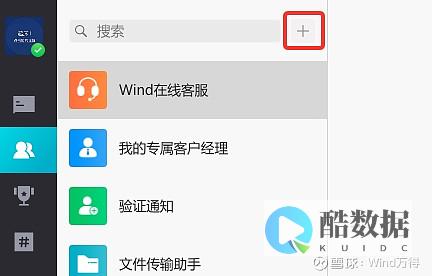
注意,在启动防火墙前,您需要先在例外中,设置允许以下的TCP端口:
3389 1433 3306 25 21 20 80 110 53 8888
再设置允许以下的程序使用网络(在例外中选择添加程序)
C:\windows\system32\inetsrv\inetinfo.exe
C:\windows\system32\inetsrv\w3wp.exe
如果您改过了3389端口,您需要另外加上您自己的端口.如果您的 服务器 需要允许被ping,请您在例外旁边点高级,点设置ICMP,再点允许传入回显请求,确定后就会支持ping了.
3389如果您更改了端口一定要先添加端口,再更改远程连接端口号。
inetinfo.exe 是windows自带的ftp服务,如果不添加,被动模式就会无法访问。
如何设置windows防火墙
1打开“控制面板”Win7中在“开始”中点击“控制面板”,如图即可打开。 2 打开第一项“系统和安全”,点击“检查防火墙状态”弹出了防火墙的位置界面,即防火墙所处的网络,是公共网络还是家庭办公室网络。 很显然,公共网络的安全系数较低,然后防火墙的权限相应的就越大。 3 在本页的左侧,是防火墙的一些基本设置,更改通知设置、防火墙开关、还原默认设置和高级设置。 4点击打开或者关闭防火墙之后,出现防火墙的开关界面。 不论在家庭网络还是在公共网络,Windows系统都是建议打开防火墙的。 虽然打开防火墙之后会降低中招的风险,但也会阻止一些你想要运行的程序。 比如宿舍的兄弟想在一起联机玩个游戏,却不能连接局域网,有可能就是被防火墙阻止的。 5 如果防火墙导致数据不能互通的时候,可以打开高级设置。 点击高级设置,弹出“高级安全”对话框。 6点击“入站规则”可以查看通过windows防火墙的程序规则,通过这个程序规则,可以增加或者删除你想开放或者阻止的程序。 同时,有些规则是没有必要的,可以点击右边的删除键删掉规则。 7 新建规则在此不在赘述。
怎么打开和关闭windows7系统的自带防火墙

关闭WIN7自带的网络防火墙的步骤:1、点开始——控制面板;2、点系统和安全;3、点Windows防火墙;4、点打开或关闭Windows防火墙;5、所有的选项下全部选中关闭Windows防火墙,点确定。
由于不可识别问题,WINDOWS无法打开防火墙
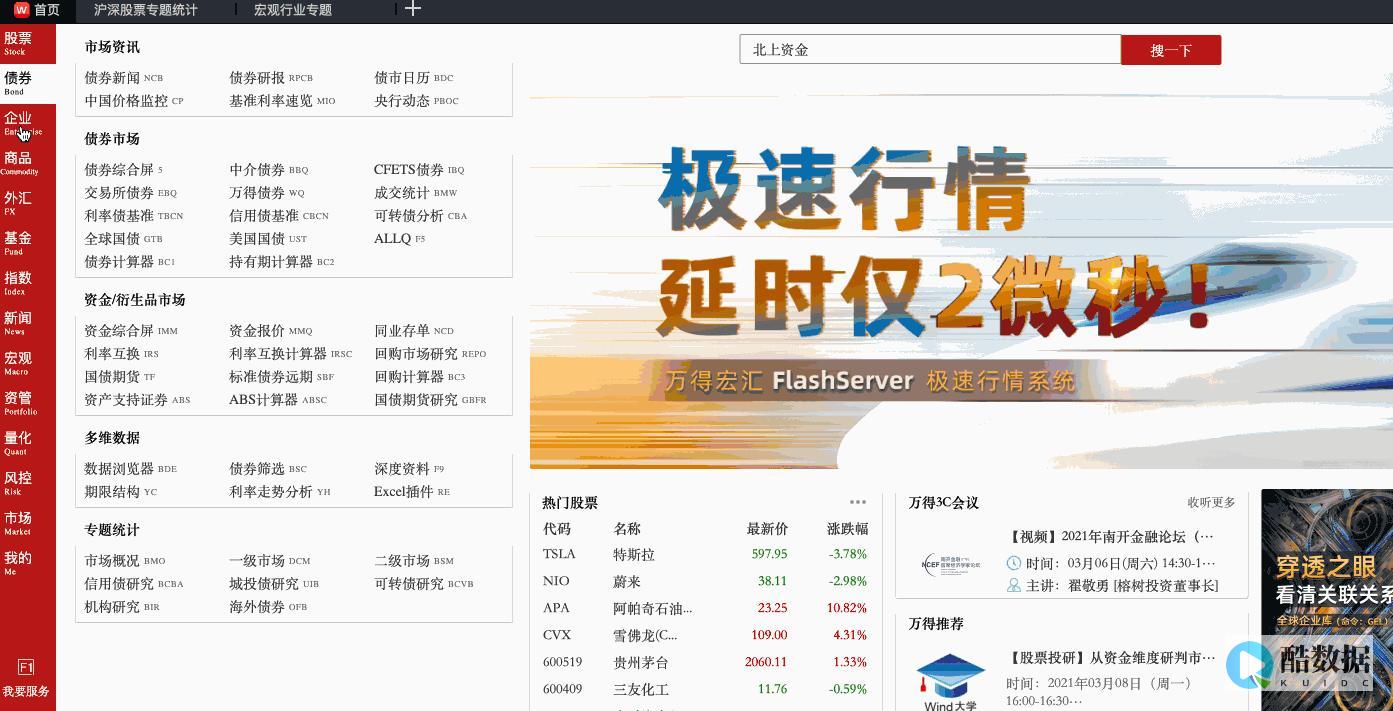
XP存在这个问题。 开机按F8进入安全模式选项,用带命令行提示的安全模式,在提示符后直接输入“mmc”(Microsoft管理控制台),操作步骤记录如下: ??首先在“文件”菜单下打开“添加/删除管理单元”(或直接用快捷键“Ctrl+M”),在出现的对话框中单击“添加”按钮,系统就会列出一大串可添加的管理单元,选定“组策略”,再单击“添加”,会出现“欢迎使用组策略向导”窗口,点“下一步”,最后单击“完成”。 关闭可添加的管理单元的列表,然后在“添加/删除管理单元”对话框里点“确定”,你会发现在“控制台根节点”窗口的左侧“控制台根节点”项目下多了一个“本地计算机”,将它展开,下面的操作就跟你启用“限制使用应用程序”时一样了。 只要把“只运行许可的Windows应用程序”里的“启用”改为“未配置”就行了。 最后关闭“Microsoft管理控制台”,此时会跳出一个对话框,提示保存,点“确定”,若提示无法保存,不要理它,单击“否”,关闭即可。 ??回到DOS命令窗口,按“Ctrl+Alt+Del”组合键,选择“关机”选项下的“重新启动”。 回到正常状态下,所有的应用程序又都可以使用了。









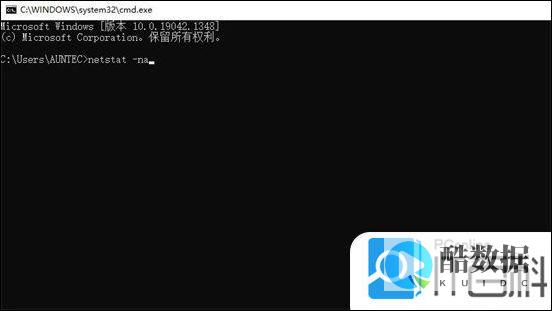

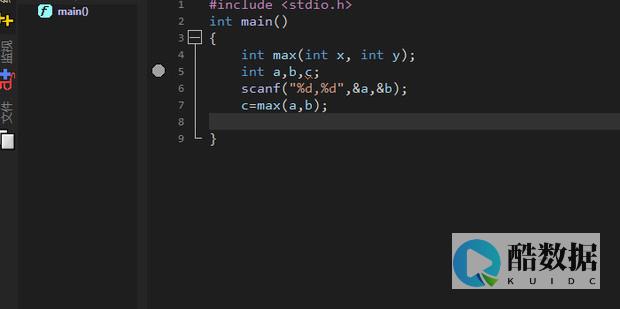

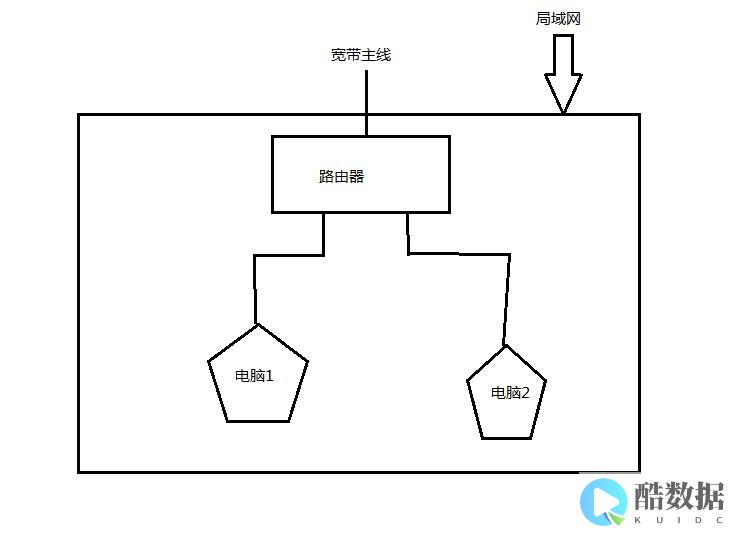

发表评论